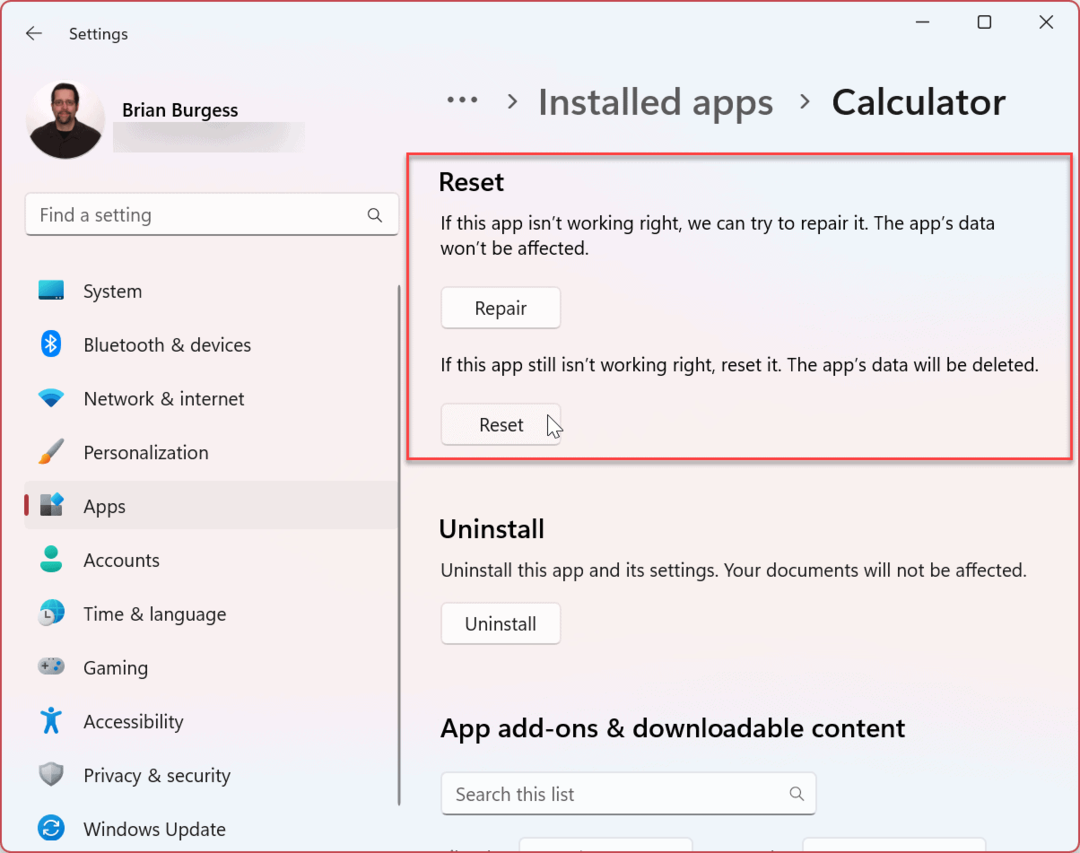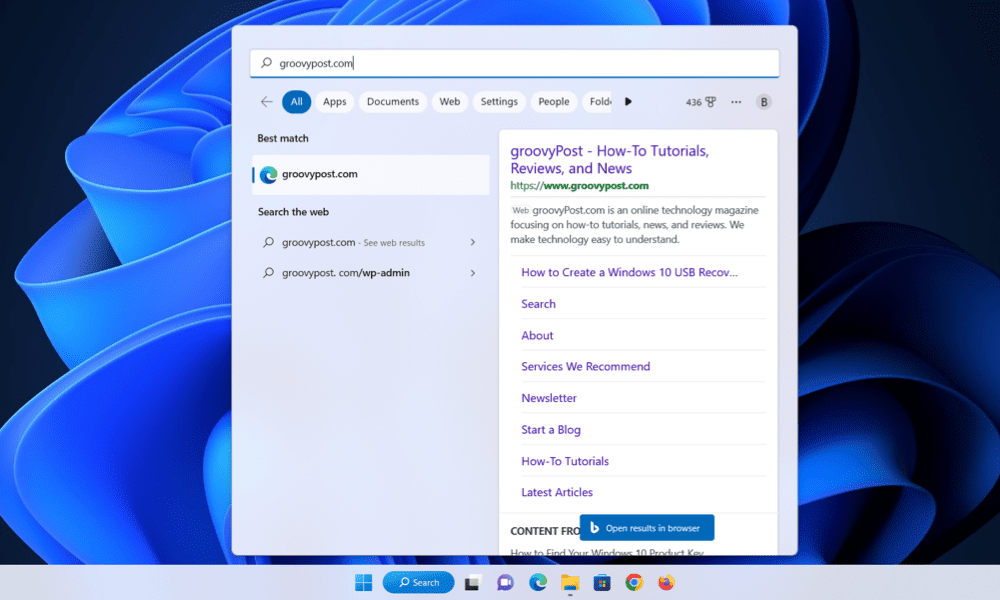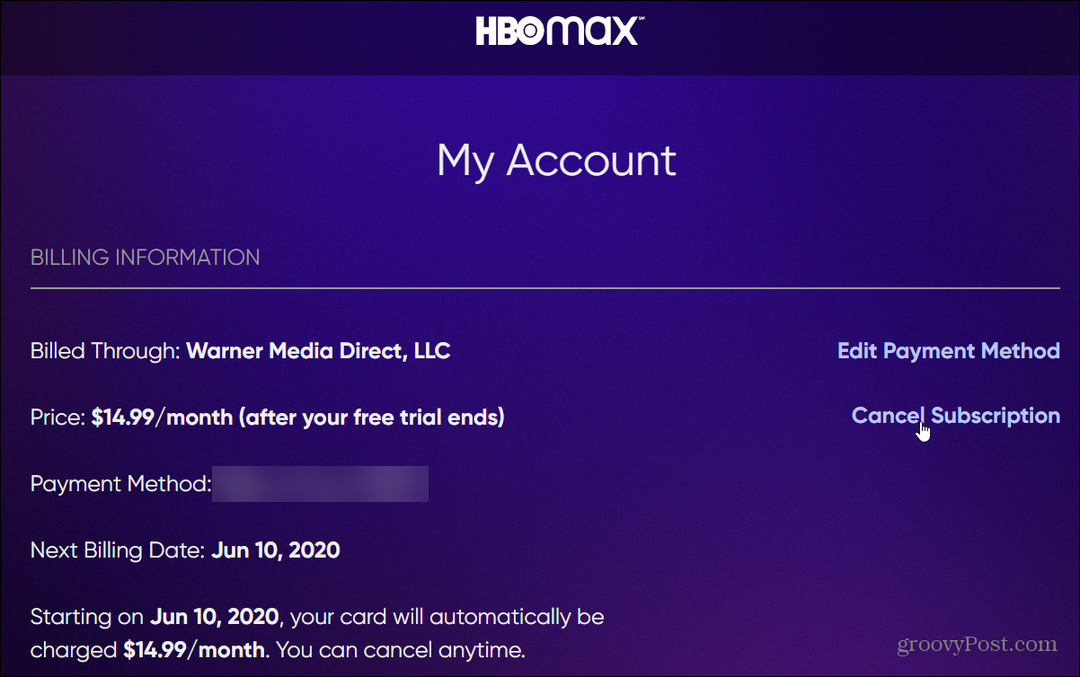अंतिम बार अद्यतन किया गया

एक्सएलएसएक्स फाइलें एक्सेल स्प्रेडशीट फाइलें हैं, और जब यह आदर्श नहीं है, तो आप उन्हें अपने एंड्रॉइड डिवाइस पर खोल या संपादित कर सकते हैं। ऐसे।
हालांकि यह एक्सेल दस्तावेज़ों को संपादित करने के लिए सबसे अच्छा मंच नहीं है, आप अपने डेटा को देखने या त्वरित परिवर्तन करने के लिए एंड्रॉइड में एक्सएलएसएक्स फाइलें जल्दी से खोल सकते हैं।
आखिरकार, एक एंड्रॉइड फोन सिर्फ एक छोटा टचस्क्रीन कंप्यूटर है - यह मूल दस्तावेज़ संपादन को संभाल सकता है (भले ही यह थोड़ा सा फ़िज़ूल हो)। यदि आपको एक्सएलएसएक्स प्रारूप में एक्सेल फाइलों को देखने या उनमें बदलाव करने की आवश्यकता है, तो आप इसे एंड्रॉइड पर जल्दी से कर सकते हैं।
यहां आपको क्या करना होगा।
Android में XLSX फ़ाइलें कैसे खोलें
आप Google पत्रक का उपयोग करके Android में जल्दी से XLSX फ़ाइलें खोल सकते हैं, जो (आपके Android डिवाइस के आधार पर) आपके डिवाइस पर पहले से ही उपलब्ध होनी चाहिए। यदि ऐसा नहीं है, तो आपको इसे पहले स्थापित करना होगा। वैकल्पिक रूप से, आप कर सकते थे Android के लिए Microsoft Excel का उपयोग करें.
Android में XLSX फ़ाइलें खोलने के लिए, इन चरणों का पालन करें:
- यदि आपके पास पहले से नहीं है, Google पत्रक डाउनलोड और इंस्टॉल करें अपने Android डिवाइस पर।

- अब, उस XLSX फ़ाइल को खोलें जिसे आपको देखने या काम करने की आवश्यकता है। उदाहरण के लिए, हो सकता है कि किसी सहकर्मी ने इसे आपको ईमेल किया हो और इसे स्लैक या Google ड्राइव के माध्यम से साझा किया हो। इस मामले में, हमें एक संलग्न XLSX फ़ाइल वाला एक ईमेल प्राप्त हुआ।
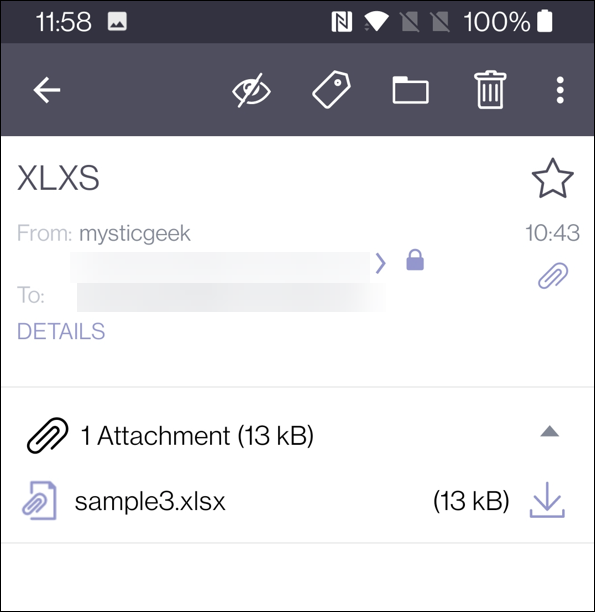
- अनुलग्नक डाउनलोड करें और इसे अपने Google फ़ाइलें फ़ोल्डर में खोलें दस्तावेज़ और अन्य खंड।
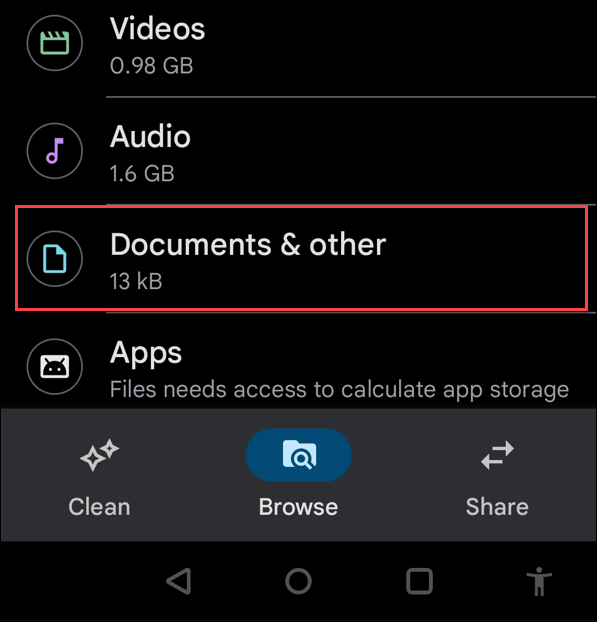
- जब आप XLSX फ़ाइल खोलते हैं, तो यह आपको एक संदेश देगा इसे Google पत्रक में खोलें- बटन पर टैप करें।
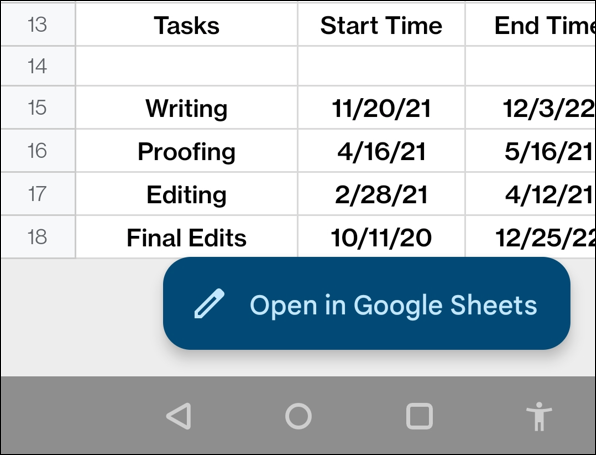
- यदि आपने पहले से Google पत्रक को अपने फ़ोन पर मीडिया तक पहुंच की अनुमति नहीं दी है।
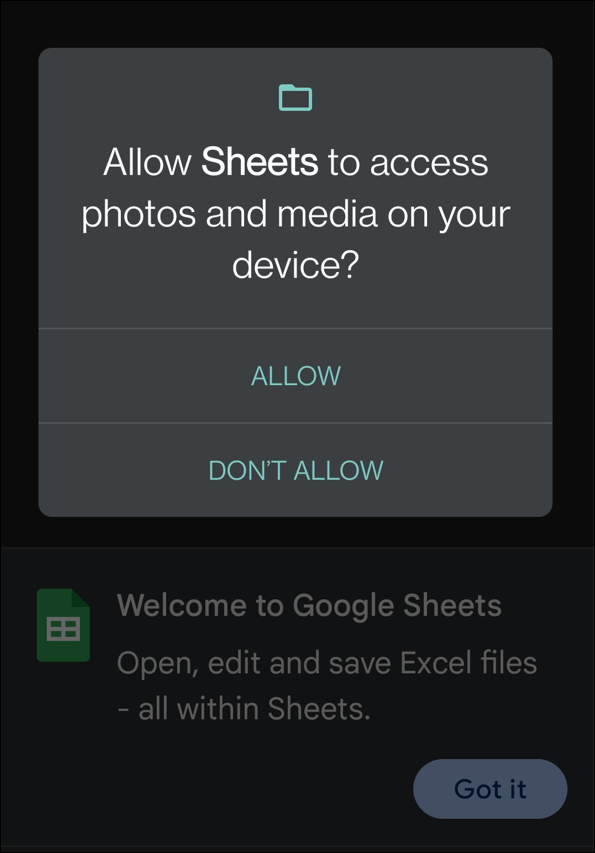
- अब आपके पास एक्सेल स्प्रेडशीट (XLSX फाइल फॉर्मेट में) पढ़ने के लिए तैयार होनी चाहिए और जरूरत पड़ने पर लाइट एडिटिंग करने के लिए तैयार होनी चाहिए।
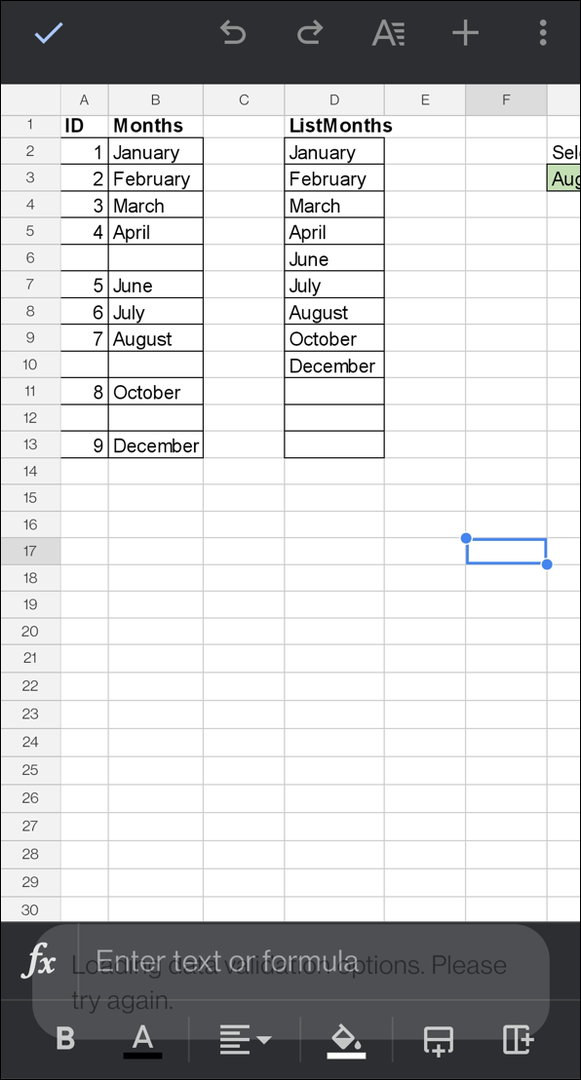
- अब जब आपके फोन में Google पत्रक स्थापित हो गया है, तो आप कहीं से भी Android में XLSX फ़ाइलें खोल सकते हैं। उदाहरण के लिए, आप उन्हें Google डिस्क से खोल सकते हैं।
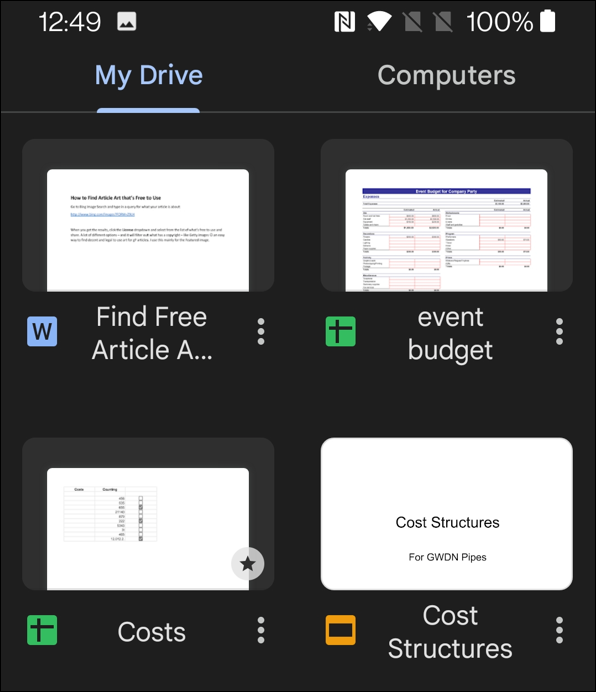
- बशर्ते संपादन अनुमतियां सक्षम हों, आप अपना स्वयं का डेटा दर्ज कर सकते हैं या स्प्रैडशीट में समायोजन कर सकते हैं।
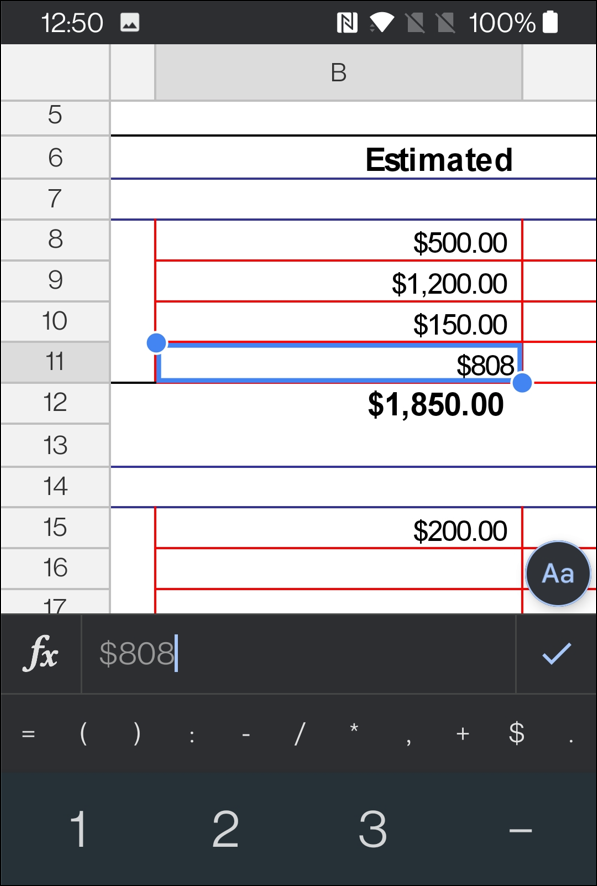
Android पर Google पत्रक और एक्सेल का उपयोग करना
अपने Android फ़ोन पर स्प्रेडशीट का उपयोग करना सबसे अच्छा अनुभव नहीं है। आप अलग-अलग सेक्शन और सेल के लिए पिंच और जूम कर सकते हैं लेकिन फोन से काम करना आदर्श नहीं है। हालांकि, यह चुटकी में काम करता है। यदि आप कई स्प्रैडशीट और अन्य दस्तावेज़ों पर काम करते हैं, तो हो सकता है कि आप एक किफायती Chromebook प्राप्त करना चाहें। यह प्रस्तुतियों के लिए Google पत्रक, Google डॉक्स और Google स्लाइड के साथ आएगा।
जबकि Google डॉक्स Microsoft Office ऐप्स की तरह सुविधा संपन्न नहीं हैं, Google ऐप्स बहुत अच्छा करते हैं। इसके अलावा, आप कुछ उपयोगी टिप्स का उपयोग कर सकते हैं, जैसे Google पत्रक पर एक सेल में एक छवि सम्मिलित करना या उपयोग कर रहे हैं स्टॉक को ट्रैक करने के लिए Google पत्रक.
यदि तुम प्रयोग करते हो Microsoft Excel अपने स्प्रेडशीट कार्य के लिए, ध्यान दें कि यह हर समय काम नहीं करता है और क्रैश हो सकता है। कब के लिए इन सुधारों को देखें एक्सेल क्रैश होता रहता है.
अपनी विंडोज 11 उत्पाद कुंजी कैसे खोजें
यदि आपको अपनी विंडोज 11 उत्पाद कुंजी को स्थानांतरित करने की आवश्यकता है या ओएस की एक साफ स्थापना करने के लिए बस इसकी आवश्यकता है,...
Google क्रोम कैश, कुकीज़ और ब्राउज़िंग इतिहास को कैसे साफ़ करें
Chrome आपके ब्राउज़र के प्रदर्शन को ऑनलाइन अनुकूलित करने के लिए आपके ब्राउज़िंग इतिहास, कैशे और कुकीज़ को संग्रहीत करने का एक उत्कृष्ट कार्य करता है। उसका तरीका है...
इन-स्टोर मूल्य मिलान: स्टोर में खरीदारी करते समय ऑनलाइन मूल्य कैसे प्राप्त करें
इन-स्टोर खरीदने का मतलब यह नहीं है कि आपको अधिक कीमत चुकानी होगी। मूल्य-मिलान गारंटी के लिए धन्यवाद, आप खरीदारी करते समय ऑनलाइन छूट प्राप्त कर सकते हैं ...
डिजिटल गिफ्ट कार्ड के साथ डिज़्नी प्लस सब्सक्रिप्शन कैसे उपहार में दें
यदि आप डिज़्नी प्लस का आनंद ले रहे हैं और इसे दूसरों के साथ साझा करना चाहते हैं, तो यहां डिज़्नी+ उपहार सदस्यता खरीदने का तरीका बताया गया है...